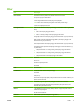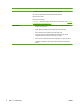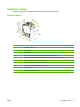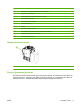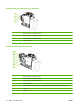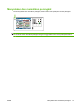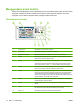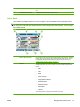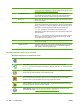HP CM8060/CM8050 Color MFP with Edgeline Technology - Panduan Administrator Sistem
3 Tombol Bantuan Membuka sistem Bantuan built-in. Anda dapat mencari informasi dengan
menggunakan menu Help [Bantuan], atau mencarinya dengan kata kunci. Lihat
Sistem Help [Bantuan] panel kontrol pada hal. 17.
4 Hitungan lembar salinan Menandakan jumlah lembar salinan yang akan dibuat perangkat. Untuk
mengubah hitungan lembar salinan, sentuh kotak untuk membuka bantalan
tombol virtual, atau gunakan bantalan tombol angka pada panel kontrol.
5 Batang gulir Sentuh panah atas atau bawah pada batang gulir untuk melihat daftar lengkap
dari fitur yang tersedia.
6 Sign In atau Sign Out Anda mungkin harus sign-in [daftar-masuk] agar dapat menggunakan fitur-fitur
yang aksesnya dikontrol oleh sistem administrator. Fitur-fitur ini memiliki simbol
kunci (
) di sampingnya. Tergantung pada izin Anda, jika Anda sudah sign-in
[daftar-masuk], Anda mungkin belum memiliki akses ke beberapa fitur.
CATATAN: Simbol kunci muncul setelah Anda mendaftar masuk.
Administrator perangkat dapat mengakses semua fitur perangkat, selain menu
Service [Layanan].
Sentuh Sign In untuk membuka papan ketik virtual agar Anda dapat mengetik
nama pengguna dan sandi Anda, atau mengetik kode akses Anda. Setelah
masuk, nama tombol ini berubah ke Sign Out.
7 Alamat Jaringan Menemukan informasi untuk menghubungkan perangkat ke jaringan atau untuk
menginstal driver printer.
8 Tanggal dan waktu Tanggal dan waktu saat itu, muncul di sini. Administrator sistem dapat memilih
format yang akan digunakan perangkat untuk memperlihatkan tanggal dan
waktu, misalnya: Format 12-jam atau 24-jam.
Tombol-tombol pada layar sentuh.
Berbagai tombol bisa muncul pada layar sentuh.
Tombol Awal. Sentuh tombol ini untuk ke layar Sentuh dari layar lain manapun.
Tombol Mulai. Sentuh tombol ini untuk memulai tindakan fitur yang sedang Anda gunakan.
CATATAN: Nama tombol ini berubah untuk setiap fitur. Misalnya, dalam fitur Salin, tombol ini bernama
Mulai Penyalinan.
Tombol Informasi. Tombol ini muncul apabila ada dua atau lebih dari dua pengaturan yang konflik.
Sentuh tombol ini untuk mempelajari cara menyelesaikan konflik.
Tombol Kesalahan. Tombol ini muncul bilamana ada kesalahan pada perangkat yang perlu perhatian
sebelum perangkat dapat melanjutkan. Sentuh tombol ini untuk melihat pesan yang menjelaskan
kesalahan. Pesan juga menyampaikan petunjuk untuk menyelesaikan masalah.
Tombol Peringatan. Tombol ini muncul apabila perangkat mengalami masalah, tetapi dapat terus
berfungsi. Sentuh tombol peringatan untuk melihat pesan yang menjelaskan masalahnya. Pesan juga
menyampaikan petunjuk untuk menyelesaikan masalah.
Tombol Bantuan. Sentuh tombol ini untuk membuka Sistem Help [Bantuan] online built-in. Untuk
informasi lebih lanjut, lihat
Sistem Help [Bantuan] panel kontrol pada hal. 17.
16 Bab 1 Pendahuluan IDWW